Fraps狐貍少爺漢化版是一款完全中文化的錄屏類軟件,由國內(nèi)玩家狐貍少爺魔改而成,其中對于軟件、游戲的幀數(shù)捕捉將會更加精準,讓用戶在運行軟件和游戲時精確地看到游戲的幀數(shù),同時這款軟件還能將其記錄下來。此外還可以更加流暢地對電腦屏幕進行錄制,是一款既能錄屏也能顯示幀數(shù)的神器。
軟件介紹
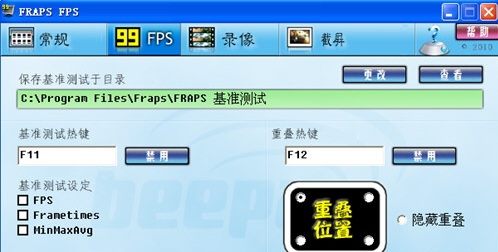
fraps游戲錄像截屏軟件讓你不再有遺憾,它可以幫你隨時、及時抓取游戲中的精彩一幕。你可以選擇錄制視頻或者是抓取截圖;支持視頻與截圖的參數(shù)設(shè)置,主要是清晰度與效果方面的參數(shù)設(shè)置,直接影響到輸入文件的大小,您可以根據(jù)需要選擇。
軟件特色
基準軟件- 顯示你的屏幕一角得到很多框架每秒(FPS)。執(zhí)行測量任何兩點之間的自定義的基準幀速率。保存統(tǒng)計到磁盤和使用您的評論和應(yīng)用。
屏幕捕捉軟件- 以同一個按鍵的截圖!每次一個新鏡頭沒有必要粘貼到畫圖程序,捕獲你的屏幕會自動命名和時間戳。
實時視頻采集軟件 -你有沒有想錄制視頻的同時玩游戲?快來開Machinima!扔掉錄像機,忘記使用DV,游戲記錄從未如此簡單!Fraps 可以捕獲音頻和視頻從1到120幀每秒的幀速率定制高達2560x1600!
所有的錄像都以卓越品質(zhì)記錄。如果您有Windows媒體播放器,請樣本低于幀數(shù)拍攝電影的一些。
我們只需要關(guān)注Movies即可
- Folder to save movies in 存放采集到的文件的地址
- Video Capture Hotkey 采集快捷鍵
- Size選擇你需要半尺寸(half-size)還是全尺寸(Full-size)的視頻,由于Fraps不能夠采集過大的分辨率(例如1600*1200),所以這里一般選擇Half-size
//Full-size最大支持的分辨率:1152x864 (4:3) 或 1280x720 (寬屏)
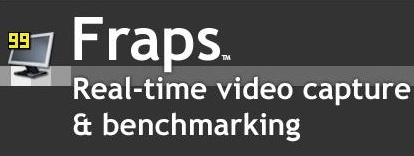
Half-size最大支持的分辨率: 2048x1536//
- xx fps - fps是指幀速,也就是說Fraps每秒采集多少次,這個值最好不要高過你電腦可以跑游戲的最大幀數(shù)(游戲內(nèi)Ctrl+r察看),這里一般選擇25或30幀即可。
- Record Sound:你如果想錄制游戲內(nèi)的聲音,或者一邊錄制一邊用麥克風進行解說,便可點選此項
- Sound Device/Sound Input:選擇你要的錄制方式。
//請注意,在wow內(nèi)錄制游戲聲音可能會導(dǎo)致程序異常退出,請慎用//
- No cursor - 不顯示指針
- No sync - 不同步
軟件功能
1、基準軟件
顯示你的屏幕一角得到很多框架每秒(FPS)。執(zhí)行測量任何兩點之間的自定義的基準幀速率。保存統(tǒng)計到磁盤和使用您的評論和應(yīng)用。
2、屏幕捕捉軟件
以同一個按鍵的截圖,每次一個新鏡頭沒有必要粘貼到畫圖程序,捕獲你的屏幕會自動命名和時間戳。
3、實時視頻采集軟件
你有沒有想錄制視頻的同時玩游戲?快來開Machinima!扔掉錄像機,忘記使用DV,游戲記錄從未如此簡單!Fraps 可以捕獲音頻和視頻從1到120幀每秒的幀速率定制高達2560x1600!
4、所有的錄像都以卓越品質(zhì)記錄。如果您有Windows媒體播放器,請樣本低于幀數(shù)拍攝電影的一些。
5、支持Frame-skipping,完全的gamma 修正不會截取偏黑的圖像。
使用說明
1、查看幀數(shù):
安裝軟件并啟動后進入游戲。可以看到游戲的左上角有個黃色的數(shù)字,這個數(shù)字就是你的游戲幀數(shù),一般在30左右游戲就比較流暢,如果低于這個數(shù),運行游戲時就可能有點卡。
2、錄制視頻:
先運行軟件,進入游戲后按快捷鍵(默認F9)開始錄制,可以看到游戲左上角的黃色數(shù)字變成了紅色,這就說明軟件已經(jīng)開始錄了,再按下F9鍵即可停止。
如果要同時錄制聲音,要勾選Record sound(錄制聲音),還可以選擇Hide mouse cursor in video(隱藏視頻文件中的鼠標光標)。
視頻默認保存在Fraps安裝目錄下的“movies”文件夾。
黃色的幀率數(shù)字是在游戲中實時顯示的,在錄制好的視頻文件中并不會出現(xiàn)——這點是非常確定的,如果在播放的視頻中出現(xiàn)了黃色幀數(shù),請退出Fraps再看!
(FRAPS錄制視頻的時候會即時生成。avi格式文件,單個文件最大為3.95G,超過的話會自動生成第二個文件。)
3、游戲截圖:
先運行軟件,進入游戲后按快捷鍵(默認F10)就可截圖。截圖時還可以選擇截圖格式(推薦png,是無損壓縮的格式)、截圖包含幀數(shù)、連續(xù)截圖的頻率等。 截圖默認保存在Fraps安裝目錄下的“screenshots”文件夾。
更新內(nèi)容
1、修正在Fraps運行時機器無法休眠的問題;
2、修正無法更新基準測試超時值的問題;
3、修正Fraps隨系統(tǒng)自啟動時窗口重置回此前狀態(tài)的問題;
4、修正部分系統(tǒng)上audiodg.exe進程占用N多CPU資源的問題。
破解說明
已整合,直接安裝打開就能使用
下載地址
裝機必備軟件














































網(wǎng)友評論